PT-P950NW
ЧЗВ и отстраняване на неизправности |
Споделяне на принтера в Windows 10/Windows 8/Windows 8,1 (споделен принтер)
Следвайте инструкциите по-долу, за да споделите вашия принтер.
Екраните могат да се различават леко в зависимост от версията на вашата операционна система.
СТЪПКА 1: Настройки на Server PC
- Инсталирайте драйвера за принтер. (Най-новият драйвер за принтер е наличен в секцията [Downloads] на този уебсайт.)
- Отворете Printer Properties. (За да научите как да отворите папката на принтера, вижте "как да отворите прозореца на устройствата и принтери".)
- Щракнете с десния бутон върху Brother [име на модел] и след това щракнете върху свойства на принтера.
-
Отворете раздел Sharing и отбележете Share this printer. (Ако видите бутон Change Sharing Options, натиснете го.)
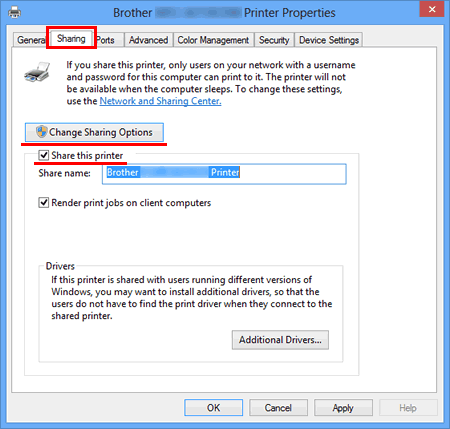
-
Щракнете върху OK.
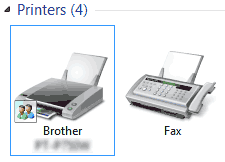
СТЪПКА 2: Настройки на Client PC
- Отворете контролния панел.
- Щракнете върху мрежа и интернет. (Само за Windows 10/Windows 8/Windows 8,1)
- Натиснете Network and Sharing center.
-
Натиснете Change advanced sharing settings.
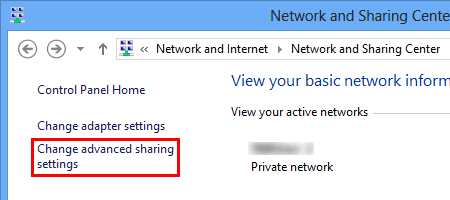
-
Отбележете Turn on network discovery и Turn on file and printer sharing, натиснете Save changes.
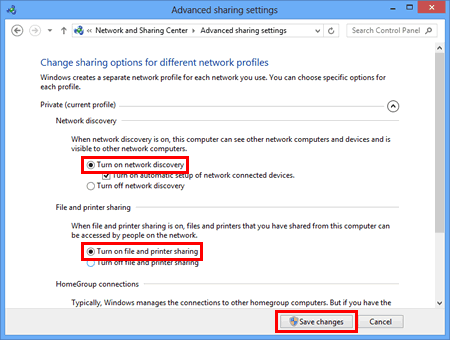
- Отворете контролния панел.
- Щракнете върху хардуер и звук (само за Windows 10/Windows 8/Windows 8,1) => устройства и принтери.
- Натиснете Add a printer.
-
Изберете принтер и щракнете върху напред.
(Ако не можете да намерите принтера, който искате, щракнете тук.) - Ако се появи предупредителното съобщение, щракнете върху инсталиране на драйвер.
- Щракнете Next (Нататък).
- Натиснете Finish.
Ако не можете да откриете Brother устройството което искате, възможно е да има проблем с мрежовата връзка. Препоръчваме ви да направите команда Ping в Command Prompt.
-
Windows 10
Щракнете с десния бутон върху бутона Старт и след това изберете Command Prompt (команден ред.).
Windows 8/Windows 8,1
На стартовия екран щракнете върху . Ако
върху . Ако не е на стартовия екран, щракнете с десния бутон някъде на празно място и след това щракнете върху всички приложения от лентата.
не е на стартовия екран, щракнете с десния бутон някъде на празно място и след това щракнете върху всички приложения от лентата. - Щракнете върху Command Prompt.
Ако потвърдите, че няма проблем в мрежовата връзка, опитайте следното:
- Натиснете The printer that I want isn't listed.
- Изберете Select a shared printer by name и въведете \\ server PC name \ Server printer name.
- Щракнете Next (Нататък).
- Ако се появи предупредителното съобщение, щракнете върху инсталиране на драйвер.
- Щракнете Next (Нататък).
- Натиснете Finish.
Следвайте стъпките по-долу, за да проверите името на компютъра.
- Отворете контролния панел.
- Щракнете върху System and Security (System and Security ) (само за Windows 10/Windows 8/Windows 8,1) => System (система).
-
Щракнете върху Разширени системни настройки.
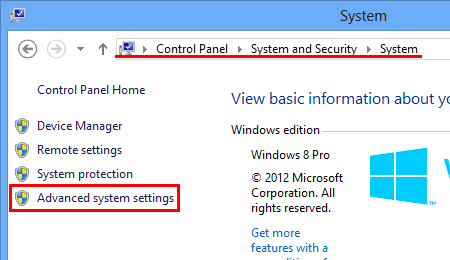
-
Щракнете върху раздела Име на компютъра и проверете името на компютъра.

Обратна връзка за съдържанието
За да ни помогнете да подобрим нашата поддръжка, моля, оставете вашата обратна връзка по-долу.
